随着云计算技术的不断发展,越来越多的企业和个人选择在云端部署自己的服务器,阿里云作为国内领先的云计算服务提供商之一,提供了丰富的云服务和强大的技术支持,本文将详细介绍如何在阿里云上安装和配置Linux服务器,帮助您快速搭建属于自己的高性能计算环境。
准备工作
在进行任何操作之前,请确保您已经完成了以下准备工作:
- 注册阿里云账号:如果您还没有阿里云账号,请前往阿里云官网进行注册。
- 购买云服务器资源:根据您的需求选择合适的实例类型和规格,并在购买时注意选择正确的操作系统版本(如CentOS、Ubuntu等)。
- 登录控制台:使用您的阿里云账号密码登录到阿里云管理控制台中。
创建云服务器实例
- 在阿里云控制台左侧导航栏中选择“ECS”选项卡。
- 点击“创建实例”,进入实例创建页面。
- 选择所需的操作系统类型(例如CentOS 7),并根据需要进行其他设置(如地域、可用区、镜像等)。
- 填写实例名称和其他相关信息后,点击“提交订单”完成购买流程。
初始化云服务器
- 实例创建完成后,系统会自动启动并进行初始化过程,这个过程可能需要几分钟时间,请您耐心等待。
- 初始化结束后,您可以查看实例的状态信息以及公网IP地址等信息。
远程连接至云服务器
- 使用SSH客户端软件(如Putty或Xshell)通过公网IP地址和端口(通常为22)连接到您的云服务器。
- 输入root用户的密码即可成功登录服务器。
基本配置与管理
更改默认密码
为了安全起见,建议立即更改默认密码:
passwd
按照提示输入新的密码两次以确认修改。
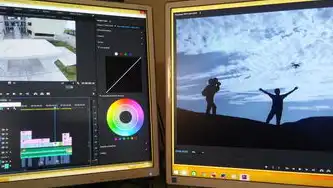
图片来源于网络,如有侵权联系删除
安装常用工具包
根据实际需求安装必要的开发环境和应用程序:
yum update -y && yum install epel-release yum install -y gcc openssl-devel bzip2 libstdc++-static make autoconf automake curl net-tools git
配置网络参数
如果您需要在多个子网之间通信或者需要进行负载均衡等操作,可以参考文档如何配置多网卡进行相关配置。
设置防火墙规则
为了保护服务器免受外部攻击,可以在云服务器上启用防火墙功能:
systemctl start firewalld.service firewall-cmd --permanent --zone=public --add-port=80/tcp firewall-cmd --permanent --zone=public --add-port=443/tcp firewall-cmd --reload
命令分别打开了HTTP和HTTPS端口供Web服务使用。
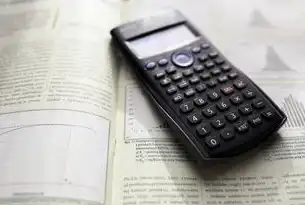
图片来源于网络,如有侵权联系删除
监控与服务管理
定期检查服务器的运行状态和使用情况,可以使用如下命令:
top -u root df -h free -m
这些命令可以帮助我们了解当前的服务器负载情况和磁盘空间使用情况。
持续维护与更新
- 定期备份重要数据,防止意外丢失。
- 及时升级系统和应用软件到最新版本,修补已知的安全漏洞。
- 根据业务需求调整硬件配置或迁移至更高性能的资源池中。
通过上述步骤,我们已经成功地在阿里云上安装并初步配置了一个Linux服务器,接下来可以根据具体的应用场景进一步优化和完善系统的各项功能和性能指标,同时也要时刻关注行业动态和技术发展,不断学习和掌握新知识新技术,以便更好地应对未来的挑战和发展机遇。
标签: #阿里云怎么安装linux服务器配置



评论列表